Nếu bạn muốn tạo một slideshow hiển thị đẹp mắt trên màn hình điện thoại di động hoặc đơn giản là đi ra ngoài quy chuẩn, bạn có thể thay đổi hướng trang trình bày. Chúng tôi sẽ chỉ cho bạn cách đặt Google Trang trình bày theo chiều dọc thay vì chế độ xem ngang mặc định.
Kích thước trang dọc tiêu chuẩn
Trước khi bắt đầu, bạn nên hình dung về kích thước bạn muốn sử dụng cho các trang trình bày dọc của mình. Không giống như Microsoft PowerPoint, bạn sẽ không thấy danh sách các tùy chọn hướng dọc.
Dưới đây là một số khổ giấy phổ biến mà bạn có thể cân nhắc.
Các khổ giấy A-Series phổ biến
Lưu ý rằng bạn có thể làm tròn các khổ giấy A-series sau đây nếu muốn.
Cách làm cho Google Trang trình bày theo chiều dọc
Bạn có thể dễ dàng thay đổi hướng cho bản trình bày của mình trong Google Trang trình bày trên web. Tại thời điểm viết bài này, bạn không có khả năng này trong ứng dụng di động Google Trang trình bày.
Ngoài ra, khi bạn điều chỉnh hướng, điều này sẽ thay đổi tất cả các trang trình bày trong bản trình bày theo mặc định. Bạn không thể sử dụng các hướng khác nhau cho từng slide.
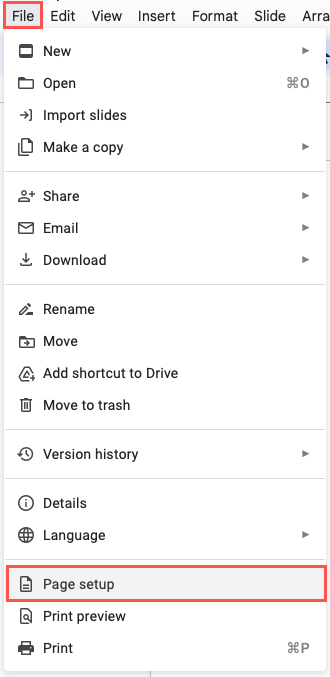
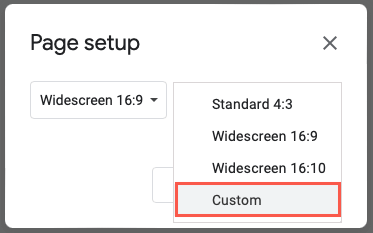
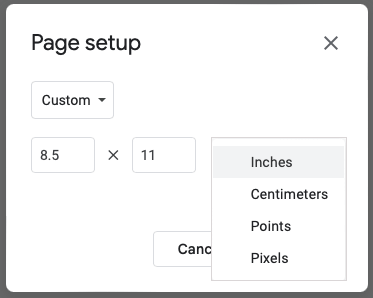
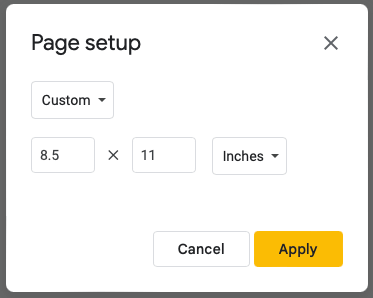
Sau đó, bạn sẽ thấy các trang trình bày trong bản trình bày của mình được hiển thị theo chiều dọc thay vì theo chiều ngang. Nếu bạn đã có nội dung trên các trang trình bày, bạn có thể cần phải điều chỉnh các mục của mình cho phù hợp với bố cục dọc.
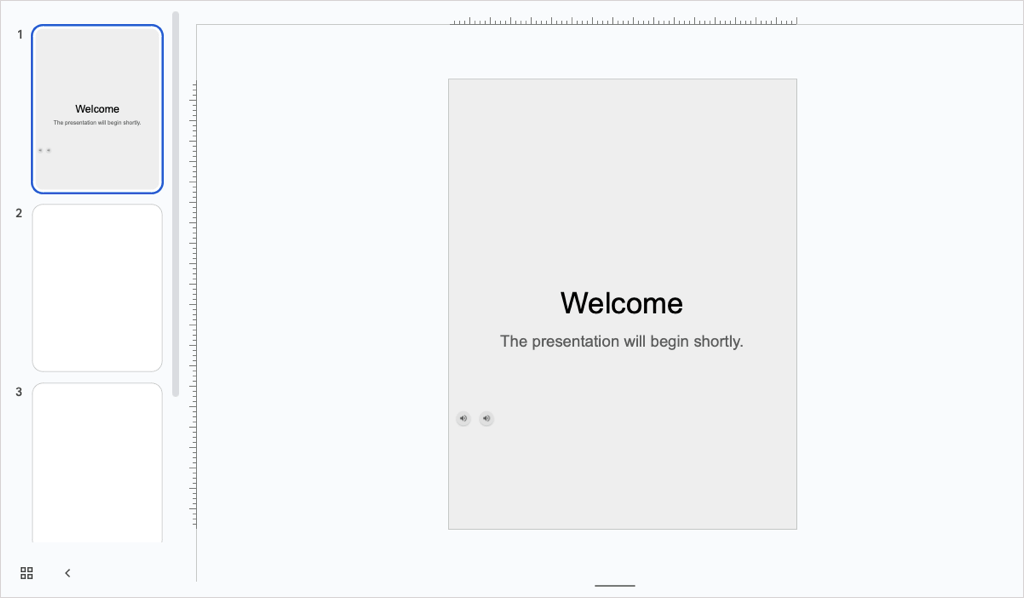
Cách tạo Google Trượt ngang lần nữa
Nếu sau khi thay đổi hướng trong Google Trang trình bày, bạn quyết định rằng các trang trình bày ngang sẽ hoạt động tốt hơn, bạn có thể hoàn nguyên hướng đó một cách dễ dàng..
Chọn Tệp>Thiết lập trangtừ menu. Trong hộp thả xuống, chọnmột trong các kích thước ngang tiêu chuẩn hoặc sử dụng tùy chọn Tùy chỉnhđể nhập kích thước của bạn. Sau đó, chọn Áp dụng.
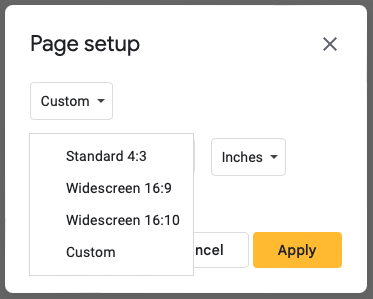
Giống như thay đổi hướng thành dọc, sau đó bạn có thể muốn điều chỉnh các thành phần của mình cho chế độ xem trang trình bày ngang.
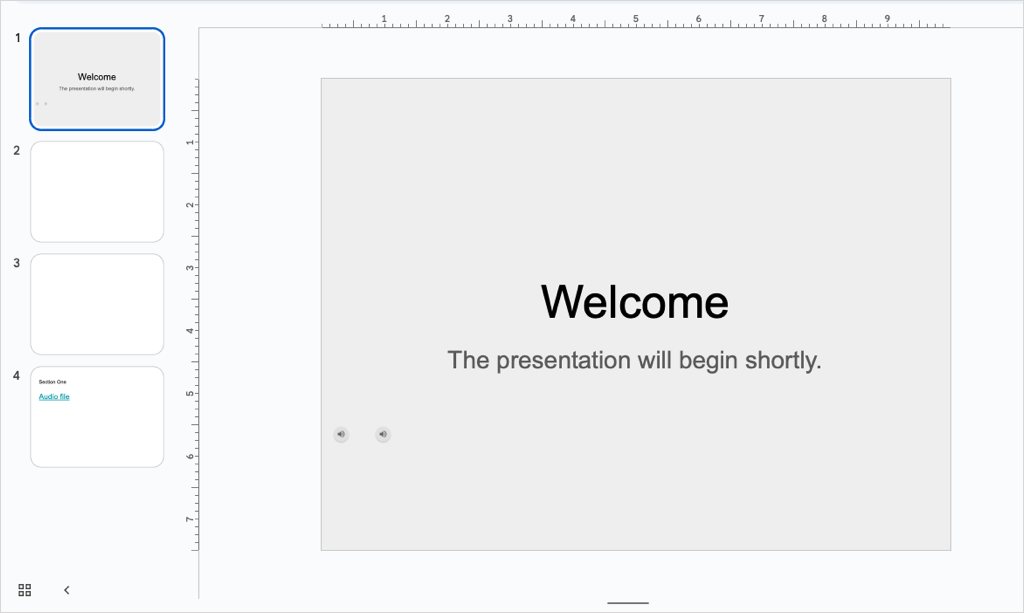
Chế độ xem nào Có tốt cho bạn không?
Cho dù bạn muốn tạo bản trình bày Google Trang trình bày làm bản tin, áp phích, đồ họa thông tin hay một bản tin đẹp mắt trên thiết bị di động, bạn đều có thể thay đổi hướng chỉ trong vài bước.
Bây giờ bạn đã biết cách tạo Google Trang trình bày theo chiều dọc, hãy xem thêm hướng dẫn của chúng tôi về cách ẩn và hiện slide..